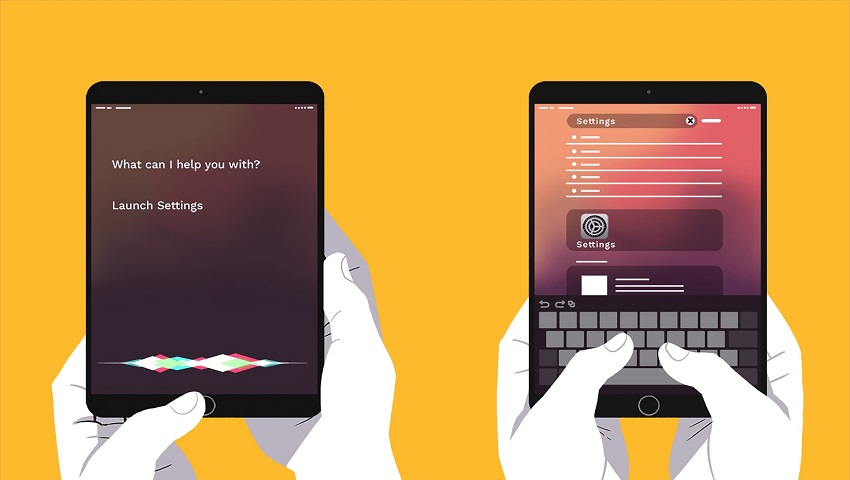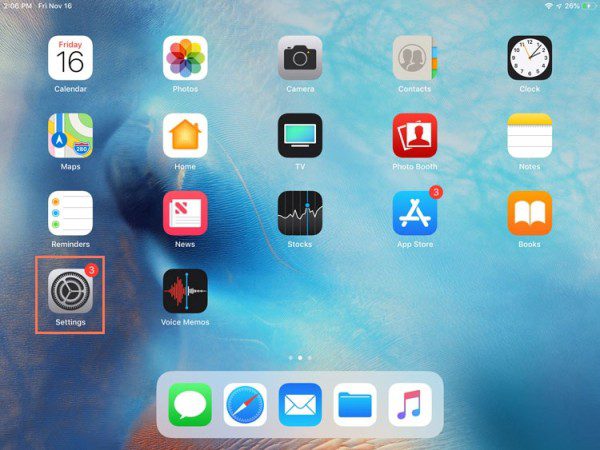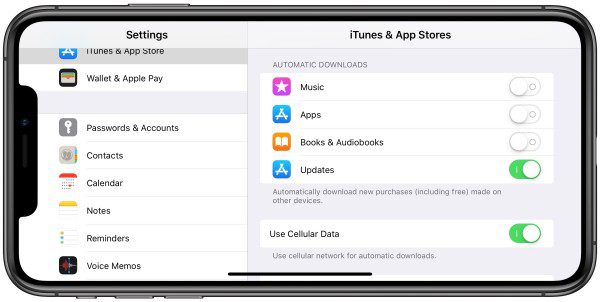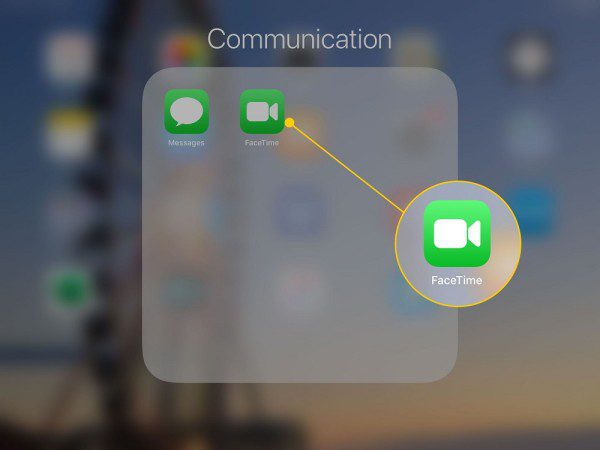اپل با عرضه آیپد توانست جایگاه تبلت را در بازار دستگاههای هوشمند تثبیت کرده و آن را به یکی از کاربردیترین ابزارهای امروزی تبدیل کند. با اینکه کار کردن با آیپدها بسیار ساده و سرراست است اما با این حال تنظیمات و ترفندهایی وجود دارد که استفاده از آن را به مراتب لذتبخشتر میکند. در مقاله امروز قصد داریم تعدادی از تنظیمات اصلی آیپد و نحوه مدیریت آنها را با هم مرور میکنیم. پس در ادامه با ما همراه شوید (راهنمای امروز روی آیپدهای نسل 3 یا جدیدتر موثر است).
راهنمای تنظیمات اصلی آیپد
روشهای زیادی برای دسترسی به تنظیمات اصلی آپید وجود دارد که در ادامه سه راه اصلی را توضیح میدهیم. برای دسترسی به این تنظیمات از طریق صفحه هوم اصلی، تنها کافی است تا گزینه Settings را روی صفحه هوم آیپدتان پیدا کرده و روی آیکون چرخدنده آن کلیک کنید تا صفحه تنظیمات برایتان باز شود. همچنین میتوانید با نگه داشتن دکمه هوم آیپد دستیار هوشمند iOS یعنی سیری (Siri) را فعال کرده و بگویید:
“Launch Settings”
همچنین به کمک دستیار صوتی سیری میتوانید سایر برنامههای مورد علاقه خود را به سرعت باز کنید.
روش سوم برای دسترسی به تنظیمات اصلی آیپد استفاده از Spotlight Search است. برای استفاده از این روش مراحل زیر را در پیش بگیرید:
- ابتدا انگشت خود را روی صفحه نمایش هوم قرار داده و صفحه را از بالا به سمت پایین بکشید.
- سپس در صفحه جستوجو باید در کادر ورودی عبارت Settings را وارد کنید.
- حالا از نتایج به دست آمده روی گزینه تنظیمات مطابق تصویر زیر کلیک کنید.
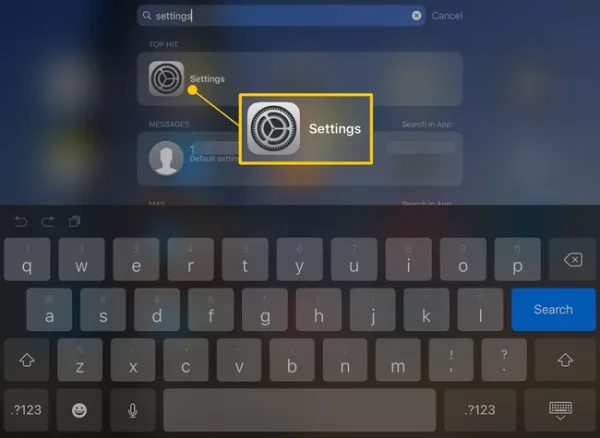
نکته: توجه داشته باشید که زمانی که Settings را باز میکنید، میتوانید آیکون آن را پایین صفحه نمایش آیپد قرار دهید. با این کار هر بار که نیاز داشته باشید به Settings بروید، به سرعت به آن دسترسی خواهید داشت.
چه کارهایی می توان در تنظیمات اصلی آیپد انجام داد؟
تنظیمات اصلی آیپد یا همان بخش Settings دارای قابلیتهای مختلفی است که به شما این امکان را میدهد تا عملکرد آیپد خود را تغییر دهید. برخی از این قابلیتها برای همه کاربران کاربردی است مثل خاموش کردن اینترنت همراه برای جلوگیری از هدر رفتن باتری. سایر تنظیمات برای افرادی که به کمک بیشتری برای استفاده از آیپد نیاز دارند مناسب است مثل تنظیمات Accessibility.
در ادامه چند مورد از تنظیمات اصلی و کاربردی آیپد را معرفی میکنیم.
اضافه کردن ایمیل جدید
شما میتوانید به کمک تنظیمات اصلی آیپد ایمیل جدید در بخشهای Mail، Contacts و Calendars اضافه کنید. همچنین میتوانید تنظیمات مرتبط با اینکه میخواهید اعلانات مرتبط با پیامهای جدید را انجام داده و یا انتخاب کنید که دوست دارید صندوق دریافتی ایمیلهایتان هر چند وقت یک بار بررسی شود.
غیرفعال کردن نوتیفیکیشن برنامهها
یکی دیگر از کارهایی که میتوانیداز طریق تنظیمات اصلی آیپد انجام دهید، غیرفعال کردن نوتیفیکیشنهای مرتبط با یک برنامه خاص است. نوتیفیکیشنها برای وقتهایی که دوست دارید اخبار و آپدیتهای جدید را به صورت آنلاین دریافت کنید بسیار کاربردی خواهد بود اما ممکن است دوست نداشته باشید که از تمامی برنامههای نصب شده روی آیپد نوتیفیکیشن دریافت کنید.
در این صورت به جای اینکه لازم باشد اعلانات تمامی برنامههای آیپد را قطع کنید، با رفتن به تنظیمات بخش Notifications و خاموش کردن اعلانات مرتبط با هر برنامه، ارسال نوتیفیکیشن از هر برنامهای که دوست ندارید را قطع کنید.
تنظیمات مرتبط با روشنایی آیپد
تغییر روشنایی نمایشگر از طریق تنظیمات اصلی آیپد امکانپذیر بوده و باعث ذخیره باتری دستگاه خواهد شد. در تنظیمات بخش Brightness و Wallpaper میتوانید با تغییر اهرم مرتبط با نور و کم کردن آن، روشنایی صفحه را به مقدار کم و دلخواه تغییر دهید. هرچقدر اهرم روشنایی را عقبتر قرار دهید، به همان اندازه در ذخیره باتری دستگاه به شما کمک خواهد کرد.
تغییر مرورگر وب پیشفرض در آیپد
اگر دوست ندارید گوگل را به عنوان مرورگر اصلی در جستوجوهای خود قرار دهید میتوانید به کمک تنظیمات اصلی آیپد این تغییر را ایجاد کنید. برای این کار مسیر Safari > Search > Search Engine را در پیش گرفته تا پیکربندی مرتبط با موتور جستوجوگر را از بین گزینههای موجود تغییر دهید.
دانلودهای خودکار را فعال کنید
با رفتن به تنظیمات اصلی آیپد Settings > App Store بخش دانلود خودکار آپدیتهای برنامهها را پیدا خواهید کرد. از این طریق میتوانید موزیک، کتابها و اپلیکیشنهایی که روی دستگاهتان و حتی کامپیوترتان دانلود شدهاند را با در پیش گرفتن مسیر Settings > نام خودتان و انتخاب برنامههایی که میخواهید از iCloud استفاده کنند، مدیریت کنید.
سفارشی کردن ظاهر آیپد
میتوانید هر تصویری که دوست دارید را روی پس زمینه صفحه قفل و صفحه هوم آیپدتان قرار دهید. برای این کار باید به تنظیمات اصلی آیپد در Settings > Wallpaper رفته و پس زمینه مورد نظر خود را برای هر صفحه تنظیم کرده و یا از یک تصویر برای هر دو صفحه قفل و صفحه هوم استفاده کنید.
پیکربندی تاچ آیدی
اگر آیپد جدیدی دارید که از سنسور تشخیص اثر انگشت لمسی پشتیبانی میکند و حین راهاندازی اولیه آیپد آن را پیکربندی نکردید، میتوانید در بخش Settings تنظیمات مرتبط با آن را انجام دهید. تاچ آیدی فقط برای Apple Pay نیست و کاربردهای دیگری هم مانند باز کردن قفل آیپد بدون تایپ رمز عبور دارد.
پیکربندی فیس تایم
اگر دوست دارید تنظیمات فیس تایم را از طریق تنظیمات اصلی آیپد خود تغییر دهید باید به بخش Settings > FaceTime رفته و از این محل برنامه فیس تایم را خاموش یا روشن کنید، نوتیفیکیشنهای دریافتی آینده را مدیریت کرده و اپل آیدی یا آدرس ایمیلی که برای فیس تایم استفاده میشود را تنظیم کنید.
خاموش کردن وای-فای
هنگام استفاده از دستگاههایی که سیستم عامل iOS دارند، همیشه از کاربر پرسیده میشود که آیا دوست دارد به یک وای-فای محلی و نزدیک متصل شود یا خیر. این قابلیت در بیشتر مواقع بسیار کاربردی است اما زمانی که مسافرت رفتید ممکن است این ویژگی شما را کلافه کند.
حالا میتوانید از طریق تنظیمات اصلی آیپد مسیر Settings > Wi-Fi > Ask to Join Networks را دنبال کرده و سپس از این بخش با انتخاب گزینه Off یا Notify از وصل شدن به شبکههای وای-فای بدون اجازه جلوگیری کنید.
مدیریت چه تنظیم دیگری را روی آیپد دوست دارید بدانید؟ با ما در قسمت نظرات در میان بگذارید.